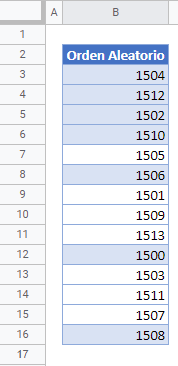Cómo Hacer una Ordenación Aleatoria en Excel y Google Sheets
Last updated on mayo 30, 2022
Este tutorial demostrará cómo hacer una ordenación aleatoria en Excel y Google Sheets.
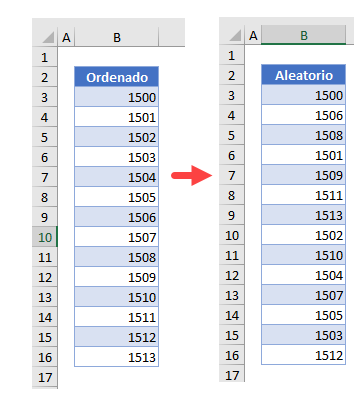
Ordenación Aleatoria
Para hacer una ordenación aleatoria en Excel, utilice la función ALEATORIO y luego la función de ordenación para barajar una lista al azar.
- A la derecha de la columna de datos a aleatorizar, haz clic en la primera celda y escribe la función ALEATORIO.
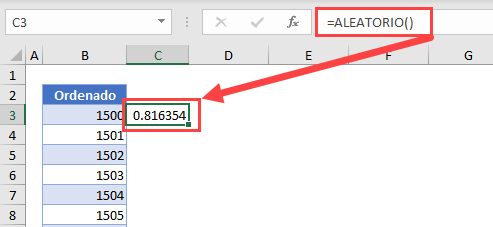
- Arrastra el tirador de Excel de la esquina inferior derecha de la celda hasta la última celda del rango.
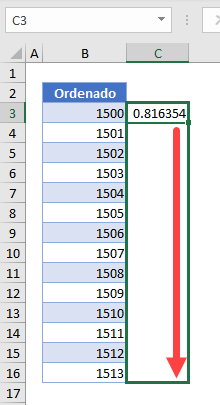
- Suelta el ratón para copiar la función ALEATORIO hacia abajo.
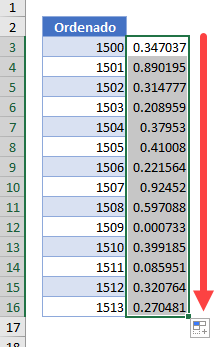
- Con el rango aún seleccionado, en la cinta de opciones, selecciona Inicio > Edición > Ordenar y filtrar > Ordenar de menor a mayor.
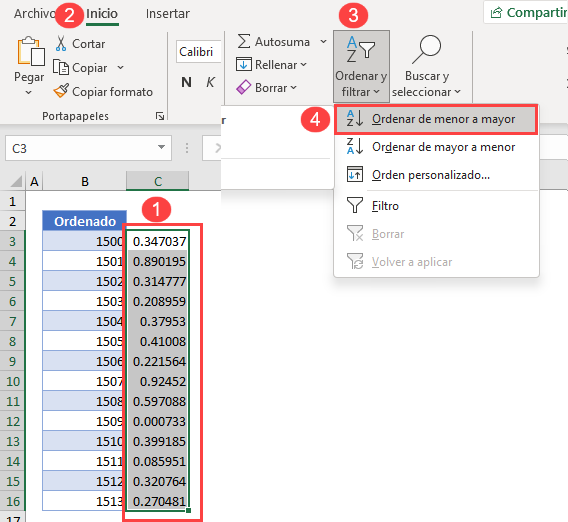
- Aparecerá un cuadro de advertencia. Acepte la sugerencia Ampliar la selección y haga clic en Ordenar.
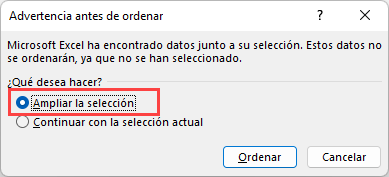
- La lista de números a la izquierda de los números aleatorios estará ahora ordenada aleatoriamente.
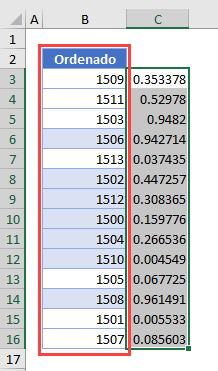
- Ahora elimine la columna de ayuda «ALEATORIO()» de la hoja de cálculo.
También puede realizar una ordenación aleatoria escribiendo una macro con código VBA. VBA tiene una serie de funciones y bucles incorporados para lograr esto.
Ordenación Aleatoria en Google Sheets
Google Sheets tiene una función incorpor ada de ordenación aleatoria que puedes utilizar para ordenar los datos de forma aleatoria.
- Seleccione los datos que deben ser ordenados aleatoriamente.
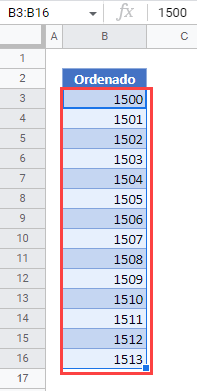
- En la cinta de opciones, seleccione Datos > Aleatorizar rango.
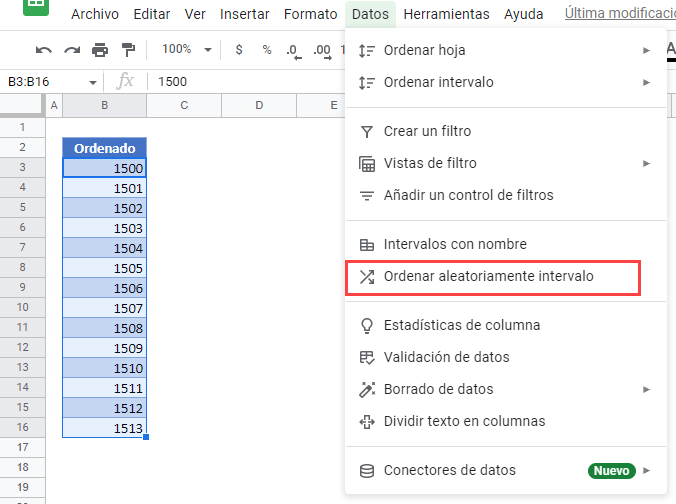
Los datos se ordenarán automáticamente de forma aleatoria.